- Computers & electronics
- Computer components
- System components
- Motherboards
- Asus
- Striker II Formula
- 商品情報
advertisement
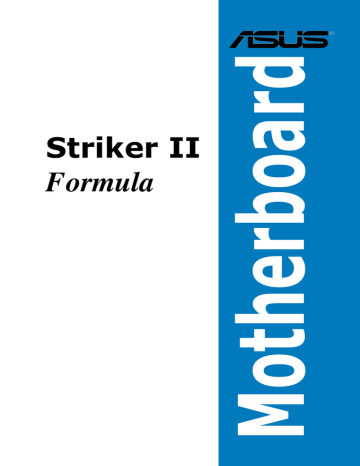
Windows XPにRAID ドライバをインストールする
「Press the F6 key to install third-party SCSI or RAID driver」 という指示が表示されます。
2. <F6>を押し、RAID ドライバ ディスクをフロッピーディスクドライブに入れます。
3. 画面の指示に従い、インストールを完了させます。
Windows
®
Vista: にRAID ドライバをインストールする
1. RAID ドライバを保存したフロッピーディスクを挿入する、あるいは RAID ドライバ
を保存した USB デバイスをシステムに接続します。
2. 画面の指示に従い、インストールを完了させます。
チップセットの制限により、NVIDIA チップセットがサポートする Serial ATA ポート
は、DOSモードでは Serial 光学ディスクドライブをサポートしません。
ROG Striker II Formula 5-43
5-44
Chapter 5: ソフトウェア
NVIDIA
®
SLI 対応 PCI Express ビデオカード
の取り付け方法
6
サポート
Chapter
6
6.2 デュアルビデオカード設定 ................................................................. 6-2
ROG Striker II Formula
6.1 概要
本製品は、PCI Express™ x16 ビデオカードの2枚挿しが可能な、NVIDIA® SLI™
(Scalable Link Interface) - Intel® Edition 技術をサポートしています。
必要条件
• デュアル SLI モードでは、全く同一の NVIDIA
®
公認 SLI-Ready のビデオカードが
2枚必要です。
• 3ウェイ SLI モードでは、全く同一の NVIDIA
®
公認 SLI-Ready のビデオカードが
3枚必要です。
• ビデオドライバが NVIDIA SLI 技術対応であること。または、NVIDIA Webサイト
(www.nvidia.com) から、最新のドライバをダウンロードしてください。
• 電源装置(PSU)が最低電源条件を満たしていること。
Windows
®
NVIDIA zone Web サイト (http://www.nzone.com) で最新の公認ビデオカー
ドと3D アプリケーションリストを確認してください。
ROG Striker II Formula
6-1
6.2 デュアルビデオカード設定
6.2.1 SLI 対応ビデオカードを取り付ける
取り付けるNVIDIA®公認 SLI 対応ビデオカードは、同一のものが2枚必要です。異な
る種類のビデオカードでは、正確に機能しません。
手順
1. ビデオカードを3枚用意します。各ビデオカードには 3ウェイ SLI ブリッジコネク
タ用のゴールドフィンガーが付いています。
6-2
ゴールドフィンガー
Chapter 6: NVIDIA® SLI™ テクノロジサポート
2. 1枚目を PCIEX16_1 スロット (ブルー)に、2枚目を PCIEX16_3 スロット (白)に、
3枚目を PCIEX16_2 スロット (ブルー)に取り付けます。カードは各スロットに正し
く挿入してください。
3. 3ウェイ SLI ブリッジコネクタを各カードのゴールドフィンガーに挿入します。コネ
クタはしっかり挿入してください。
ROG Striker II Formula
3ウェイ SLI ブリッジコネクタ
6-3
4. 電源から予備電源を3枚のビデオカードに個々に接続します。
5. VGA ケーブルまたは DVI-I ケーブルをビデオカードに接続します。
ケースファンの追加など、放熱効果のある環境の構築をお勧めします。
6-4
Chapter 6: NVIDIA® SLI™ テクノロジサポート
6.2.2 SLI-Ready ビデオカード2枚を取り付ける
1. ビデオカード1枚を PCIEX16_1 スロット (ブルー)に取り付け、もう1枚を
PCIEX16_3 スロット (ブルー)に取り付けます。カードはしっかりスロットに固定
します。
2. SLI コネクタを各ビデオカードのゴールドフィンガーに挿入します。コネクタはしっ
かり取り付けてください。
3. 電源から予備電源を2枚のビデオカードに個々に接続します。
4. VGA ケーブルまたは DVI-I ケーブルをビデオカードに接続します。
ケースファンの追加など、放熱効果のある環境の構築をお勧めします。
ROG Striker II Formula
6-5
6-6
6.2.2 デバイスドライバをインストールする
ビデオカードに付属のマニュアルを参考にして、デバイスドライバをインストールして
ください。
PCI Express ビデオドライバが NVIDIA SLI 技術対応であることを確認してくだ
さい。最新のドライバは NVIDIA Webサイト (www.nvidia.com)からダウンロー
ドすることができます。
• システムを3ウェイ SLI モードにする場合は、3ウェイ SLI ドライバを Windows
Vista OS 環境でインストールする必要があります。なお、NVIDIA 3ウェイ SLI テ
クノロジがサポートする OS は Windows
®
Vista のみです。
®
6.2.4 Windows
®
環境で NVIDIA
®
SLI™ テクノロジを有効にする
ビデオカードとデバイスドライバをインストールしたら、Windows
®
Vista 環境で NVIDIA
®
Control Panel を起動し、SLI 機能を有効する必要があります。
NVIDIA Control Panel を起動する
起動方法は2つあります。
(a) Windows
®
デスクトップ上を右クリックし、
Control Panel」を選択します。
(b) (a)で NVIDIA Control Panel が表示されない場合
「Personalize」を選択します。
Chapter 6: NVIDIA® SLI™ テクノロジサポート
Personalization ウィンドウから
「Display Settings」を選択します。
ダイアログボックスから「Advanced
Settings」を選択します。
NVIDIA GeForce タブから「Start the
NVIDIA Control Panel」を選択します。
ROG Striker II Formula
6-7
5. NVIDIA Control Panel ウィンドウが表示
されます。
SLI 設定を有効にする
ビデオカードを2枚取り付ける場合:
NVIDIA Control Panel ウィンドウから「Set SLI
Configuration」を選択します。続いて「Enable
SLI」をクリックしたら、 SLI レンダーコンテンツ
を見るためのディスプレイ設定を行います。続
いて「Apply」をクリックします。
6-8
ビデオカードを3枚取り付ける場合:
1. NVIDIA Control Panel ウィンドウから
「Set SLI Configuration」を選択し、
Enable 3-way NVIDIA SLI」を選択しま
す。選択したら「Apply」をクリックしま
す。
2. 「3D Settings」タブを選択し「Show
SLI Visual Indicators」の項目を有
効にします。
この項目を有効にすると、3D デモ画面
がレンダーされ、画面の左側に3ウェイ
SLI の状態を示すグリーンのバーが表示
されます。
Chapter 6: NVIDIA® SLI™ テクノロジサポート
本製品がサポートするCPU と LCD Poster
のデバッグコード表について
Chapter
A
A.1 Intel
®
EM64T .....................................................................................A-1
A.2 EIST(拡張版 Intel SpeedStep
®
テクノロジ) .......................................A-1
A.3 Intel
®
Hyper-Threading Technology ..............................................A-3
A.4 デバッグコード表 ............................................................................A-4
ROG Striker II Formula
A.1 Intel
®
EM64T
• 本製品は 32bit OS で動作する Intel
®
います。
LGA775 プロセッサをフルサポートして
• 本製品にはEM64T対応の BIOS ファイルを内蔵しています。最新の BIOS ファイ
ルは ASUS の Webサイト(www.asus.co.jp/)からダウンロードすることができま
す。BIOS ファイルのアップデートについては、Chapter 4 をご参照ください。
• EM64T の機能の詳細は、www.intel.co.jp をご参照ください。
• Windows
®
64bit OS の詳細は、www.microsoft.com/japan/ をご参照ください
Intel
®
EM64T
機能を使う
手順
1. Intel
®
EM64T に対応の Intel
®
CPU を取り付けます。
2. 64bit OS をインストールします。 (Windows
®
Professional x64 Edition)
Vista 64-bit Edition、Windows
®
XP
3. マザーボードコンポーネントとデバイス用にサポート DVD から64bit ドライバを
インストールします。
4. 拡張カード、追加デバイス用に、64bit ドライバをインストールします。
拡張カードや追加デバイスの、 64bit OSへの対応については、各デバイスメーカー
のWebサイトで確認してください。
A.2 EIST(拡張版 Intel SpeedStep
®
テクノロジ)
• 本製品には EIST 対応の BIOS ファイルが付属しています。最新の BIOS ファイ
ルは ASUS のWeb サイト (www.asus.co.jp) からダウンロードすることができ
ます。詳細は、Chapter 4をご参照ください。
• EIST 機能の詳細は www.intel.com をご参照ください。
A.2.1 システム条件
EIST の利用には以下のシステム条件を充たしている必要があります。
• EIST をサポートする Intel® プロセッサ
• EIST をサポートする BIOS ファイル
• Operating system with EIST support (Windows
®
2.6 カーネルまたはそれ以降のバージョン)
Vista, Windows
®
XP SP2/Linux
ROG Striker II Formula
A-1
A.2.2 EIST を使う
使用手順
1. コンピュータの電源を入れ、BIOS メニューに入ります。
2. Advanced Menu に進み、CPU Configuration をハイライト表示させ、 <Enter>を
押します。
3. Intel(R) SpeedStep Technology を [Automatic] に設定し、<Enter> を押します。
4. <F10> を押し、設定の変更を保存して BIOS セットアップから退出します。
5. 再起動したら、デスクトップ上で右クリックし、プロパティを選択します。
6. 画面のプロパティ画面がが表示されたら、スクリーンセーバーのタブをクリック。
7. モニター電源の項目の「電源」ボタン
をクリックし、電源オプションのプロ
パティを表示させます。
A-2
8. 電源設定の項目で、 をクリックし、
「自宅または会社のデスク」と「常にオ
ン」以外を選択します。
9. 適用をクリックしOKをクリックします。
10. 画面プロパティを閉じます。
電源設定を調整すると、CPUのロード
が低いとき CPU 内部周波数は僅か
に低くなります。
表示される画面や手順はOSのバージョンにより異なります。
参考: CPU の機能
A.3 Intel
®
Hyper-Threading テクノロジ
• 本製品は Hyper-Threading Technology に 対応した Intel
®
LGA775 プロセッサをサポートしています。
Pentium
®
4
• Hyper-Threading Technology は Windows
®
Vista/XP/Linux 2.4.x カーネル以
降のバージョンにのみ対応しています。Linux 環境では、Hyper-Threading compiler を使用してコードを対応させます。対応していないOS をお使い
の場合は、BIOS メニューの「Hyper-Threading Techonology」の設定を
[Disabled] にしてください。
• Windows ® XP(Service Pack 1適用済みのもの)以降のOSのご使用を��します。
• OS をインストールする前に、BIOS メニューで「Hyper-Threading
Technology」の設定を [Enabled] にしてください。
• Hyper-Threading Technology の詳細は www.intel.com/info/ hyperthreading をご参照ください。
Hyper-Threading テクノロジを使う
手順
1. Hyper-Threading Technology に対応した Intel
ださい。
®
Pentium
®
4 CPU を使用してく
2. システムを立ち上げ、BIOS メニューに進みます。Advanced Menu で
Hyper-Threading Technology を [Enabled] に設定してください。
Hyper-Threading Techonology の設定項目は、Hyper-Threading Techonology
に対応したCPUが使われている場合のみ表示されます。
3. システムを再起動します。
ROG Striker II Formula
A-3
A-4
A.4 デバッグコード表
コード
CPU INIT
DET CPU
CHIPINIT
DET DRAM
DC FCODE
EFSHADOW
INIT IO
INIT HWM
CLR SCRN
INIT8042
ENABLEKB
DIS MS
R/W FSEG
DET FLASH
TESTCMOS
PRG CHIP
INIT CLK
CHECKCPU
INTRINIT
INITINT9
CPUSPEED
VGA BIOS
TESTVRAM
RESET KB
説明
CPU のイニシエーション
CMOS R/W 機能のテスト
早期チップセット初期化:
-シャドウRAMを無効化
-L2 キャッシュを無効化
-基本チップセットレジスタをプログラム
メモリを検出
-DRAMのサイズ、種類、ECCの自動検出
-L2 キャッシュの自動検出
圧縮された BIOS コードをDRAMに拡張
チップセットフックを呼び出してBIOS を E000 及び F000 シャドウ RAMに
コピー
IOデバイスを初期化
ハードウェアモニターを初期化
1. スクリーンブランクアウト
2. CMOS エラーフラグをクリア
1. 8042 インターフェースをクリア
2. 8042 セルフテストを初期化
1. Super I/O チップ用特殊キーボードコントローラのテスト
2. キーボードインターフェースを有効化
1. PS/2 マウスインターフェース(オプション)を無効化
2. キーボード 及びマウス用ポートの自動検出、続いてポート及びインター
フェーススワップ(オプション)
3. Super I/O チップのキーボード機能をチェック
F000h セグメントのシャドウをテストし、読み書き可能か調べる。テスト
に不合格の場合、スピーカーでビープ音を鳴らす
フラッシュタイプを自動検出し、ESCD 及び DMI サポートのために適切なフ
ラッシュ Read/Write コードをF000 のランタイム領域にロードする
Walking 1 のアルゴリズムを使用して、CMOS 回路のインターフェースを
チェックする。また、リアルタイムクロックの電力状態を設定し、オー
バーライドをチェックする
チップセット初期設定値をチップセットにプログラム
クロックジェネレータを初期化
ブランド名、タイプ、CPU レ�ル (586 または 686)を含むCPU 情報を検出
初期割り込み�クトルテーブル
INT 09 バッファの初期化
1. CPU 内部 MTRR (Pentium クラスCPU)を 0〜640K メモリアドレス用にプログ
ラム
2. Pentium クラスCPUの APIC を初期化
3. CMOS 設定に従い、初期チップセットをプログラム。
例:オンボードIDE コントローラ
4. CPU 速度を測定
5. ビデオBIOSを起動
VGA BIOSを初期化
1. 複数言語を初期化
2. BIOSロゴ、CPUの種類、CPU速度を含む情報を画面に表示
キーボード機能をチェック
参考: CPU の機能
8254TEST
8259MSK1
8259MSK2
8259TEST
COUNTMEM
MP INIT
USB INIT
TEST MEM
SHOW MP
PNP LOGO
ONBD IO
EN SETUP
MSINSTAL
CHK ACPI
EN CACHE
SET CHIP
AUTO CFG
INIT FDC
DET IDE
COM/LPT
DET FPU
CPU CHG
EZ FLASH
CPR FAIL
FAN FAIL
UCODEERR
FLOPYERR
KB ERROR
HD ERR
CMOS ERR
MS ERROR
SMARTERR
HM ERROR
AINETERR
CASEOPEN
PASSWORD
8254のテスト
チャネル1の 8259 割り込みマスクビットのテスト
チャネル2の 8259 割り込みマスクビットのテスト
8259 機能のテスト
各64K ページの最後のダブルワードをテストし、合計メモリを計算
1. M1 CPUの MTRR をプログラム
2. P6 クラス CPUのL2 キャッシュを初期化し、正しいキャッシュ可能範囲で
CPUをプログラム
3. P6 クラス CPUのAPICを初期化
4. MP プラットフォームで、各 CPU間のキャッシュ可能範囲が同一でない
場合、キャッシュ可能範囲を小さい方に調節
USBを初期化
全てのメモリをテスト (全ての拡張メモリを0にクリア)
プロセッサ数を表示 (マルチプロセッサプラットフォーム)
PnP ロゴを表示
オンボード IO デバイスを初期化
Setup ユーティリティに入ることを許可
PS/2 マウスを初期化
機能コール:INT 15h ax=E820h に対するメモリサイズ情報を作成
L2 キャッシュをオンにする
Setup 及び Auto-configuration テーブルに記載されている項目に従って
チップセットレジスタをプログラム
デバイスにリソースを割り当てる
1.フロッピーコントローラを初期化
2. 40:hardware のフロッピー関連フィールドをセットアップ
HDD、LS120、ZIP、CDROMなど全てのIDE デバイスを検出し、インストール
する
シリアルポート及びパラレルポートを検出
コプロセッサを検出し、インストール
CPU の変更があった場合に、メッセージを表示
EZ Flashの実行
CPR のエラー
ファンのエラー
UCODE のエラー
フロッピーのエラー
キーボードのエラー
HDD のエラー
CMOS のエラー
マウスのエラー
HDD スマート機能のエラー
ハードモニターのエラー
AI NET のエラー
シャーシオープンセンサーがシャーシの開閉を検出
EPA またはカスタマイズロゴをクリア
1. チップセット電力管理フックを呼び出す
2. EPA ロゴ (フルスクリーンロゴでない)に使用されたテキストを回復
3. パスワードが設定されている場合、パスワードを要求
ROG Striker II Formula
A-5
USB FINAL
INIT ROM
NUM LOCK
UPDT DMI
INT 19H
PnP ブートデバイスを初期化
1. USB 最終初期化
2. NET PC:SYSID 構造を構築
3. 画面をテキストモードに戻す
4. ACPI テーブルをメモリの先頭にセットアップする
5. ISA アダプタ ROMを呼び出す
6. IRQをPCI デバイスに割り当てる
7. APMを初期化する
8. IRQのノイズをクリアする
デバイスオプションROMの初期化
1. 夏時間をプログラムする
2. キーボード LED 及びキーリピート速度を更新する
1. MP テーブルを構築する
2. ESCDを構築し、更新する
3. CMOS Century を20h または19h に設定する
4. CMOS 時間をDOS タイムチックにロードする
5. MSIRQ ルーチンテーブルを構築する
ブート試行 (INT 19h)
A-6
参考: CPU の機能
advertisement
* Your assessment is very important for improving the workof artificial intelligence, which forms the content of this project
Key Features
- Intel LGA 775 (Socket T)
- ATX 7.1 channels
- 4 Non-ECC Maximum internal memory: 8 GB
- 64 Mbit
Related manuals
advertisement
Table of contents
- 50 パッケージの内容
- 50 製品の特長
- 50 オーバークロック機能
- 50 ROG の独自機能
- 51 始める前に
- 51 マザーボードの概要
- 51 マザーボードのレイアウト
- 51 オーディオカードのレイアウト
- 51 レイアウトの内容
- 51 CPUを取り付ける
- 51 CPUにヒートシンクとファンを取り付ける
- 51 CPUからヒートシンクとファンを取り外す
- 51 オプションファンを取り付ける
- 51 システムメモリ
- 51 メモリ構成
- 51 メモリを取り付ける
- 51 メモリを取り外す
- 51 拡張スロット
- 51 拡張カードを取り付ける
- 51 拡張カードを設定する
- 85 割り込み割り当て
- 85 PCI スロット
- 85 PCI Express x1 スロット
- 85 PCI Express x16 スロット
- 85 スライドスイッチ
- 85 オーディオカード、I/O シールド、 LCD Poster を取り付ける
- 85 オーディオカードを取り付ける
- 85 I/O シールドと LCD Poster を取り付ける
- 85 リアパネルコネクタ
- 85 内部コネクタ
- 85 オンボードスイッチ
- 86 初めて起動する
- 86 コンピュータの電源をオフにする
- 86 OS シャットダウン機能を使用する
- 86 電源スイッチのデュアル機能を使用する
- 87 BIOS 管理更新
- 87 ASUS Update
- 87 ASUS EZ Flash
- 87 BIOS を更新する
- 87 オリジナルの BIOS ファイルを保存する
- 87 ASUS CrashFree BIOS
- 87 BIOS 設定プログラム
- 87 BIOSメニュー画面
- 87 メニューバー
- 87 ナビゲーションキー
- 87 サブメニュー
- 87 構成フィールド
- 87 ポップアップウィンドウ
- 104 メインメニュー
- 104 System Time [xx:xx:xx]
- 104 System Date [Day xx/xx/xxxx]
- 104 Language [English]
- 104 Legacy Diskette A [1.44M, 3.5 in.]
- 104 Primary、IDE Master/Slave
- 104 HDD SMART Monitoring [Disabled]
- 104 Installed Memory [xxx MB]
- 104 Usable Memory [XXX MB]
- 104 4.3.10 システム情報
- 104 Extreme Tweaker メニュー
- 104 AI Overclock Tuner [Auto]
- 104 Overclocking
- 104 Over Voltage
- 104 Loadline Calibration [Disabled]
- 104 NVIDIA GPU Ex [Disabled]
- 104 SLI-Ready Memory [Disabled]
- 104 Voltiminder LED [ON]
- 104 CPU LED Selection [CPU Volt]
- 104 NB LED Selection [NB Volt]
- 104 4.4.10 SB LED Selection [SB Volt]
- 104 4.4.11 ROG Logo [Enabled]
- 104 4.4.12 ES Selection [Disabled]
- 104 拡張メニュー
- 104 AI NET
- 104 PCIPnP
- 104 オンボードデバイス設定構成
- 104 電源メニュー
- 104 ACPI Suspend Type [S1&S3]
- 104 ACPI APIC Support [Enabled]
- 104 APM の設定
- 104 ハードウェアモニタ
- 104 ブートメニュー
- 117 ブートデバイスの優先順位
- 117 Removable Drives
- 117 Hard Disk Drives
- 117 CDROM Drives
- 117 ブート設定
- 117 セキュリティ
- 117 ツールメニュー
- 117 ASUS O.C. Profile
- 117 ASUS EZ Flash
- 117 終了メニュー
- 118 OS をインストールする
- 118 サポート DVD 情報
- 118 サポート DVD を実行する
- 118 ドライバメニュー
- 118 ユーティリティメニュー
- 118 Make disk menu
- 118 マニュアルメニュー
- 118 ビデオメニュー
- 118 コンタクトインフォメーション
- 118 その他の情報
- 118 ソフトウェア情報
- 118 ASUS MyLogo
- 118 AI NET
- 118 (SoundMAX® High Definition Audio ユーティリティ)
- 118 ASUS PC Probe II
- 118 ASUS AI Suite
- 118 ASUS EPU ユーティリティ—AI Gear
- 118 ASUS AI Nap
- 118 ASUS Q-Fan
- 118 ASUS AI Booster
- 118 5.3.10 CPU Level Up
- 168 RAID の定義
- 168 RAID
- 168 RAIDドライバディスクを作成する
- 168 OS に入らずに RAID ドライバディスクを作成する
- 168 RAID ドライバディスクを Windows®環境で作成する
- 169 デュアルビデオカード設定
- 169 SLI 対応ビデオカードを取り付ける
- 169 SLI-Ready ビデオカード2枚を取り付ける
- 169 デバイスドライバをインストールする